Chiffrement. Novell Evolution 2.0.x
Novell Confidential Manual (FRA) 22 July 2004
Chiffrement
Pour protéger et chiffrer la transmission des messages, Evolution offre deux méthodes de chiffrement :
Chiffrement GPG
Chiffrement S/MIME
Evolution permet de protéger vos informations personnelles en utilisant GPG (GNU Privacy
Guard), une mise en uvre puissante
du chiffrement par clé publique.
GPG utilise deux clés : une clé publique et une clé privée Vous pouvez communiquer votre clé publique aux personnes auxquelles vous voulez envoyer des messages chiffrés ou la placer sur un serveur de clés publiques afin de permettre aux personnes de l’obtenir pour vous contacter.
Votre clé privée permet de déchiffrer les messages chiffrés à l’aide de votre clé publique. Ne communiquez jamais votre clé privée.
L’utilisation du chiffrement nécessite une petite explication. Lorsque vous envoyez un message chiffré, vous devez le chiffrer en utilisant la clé publique du destinataire. Pour recevoir un message chiffré, vous devez vous assurer que l’expéditeur dispose de votre clé publique. Pour signer des messages, vous codez la signature avec votre clé privée et, dans ce cas, seule votre clé publique peut la déverrouiller. Lorsque vous envoyez le message, le destinataire utilise votre clé publique et déverrouille la signature en vérifiant ainsi votre identité.
Evolution ne prend pas en charge les anciennes versions de PGP, telles qu’OpenPGP et Inline PGP.
Vous pouvez utiliser le chiffrement de deux manières :
Vous pouvez chiffrer la totalité du message pour que seul le destinataire puisse le lire.
Vous pouvez joindre une signature chiffrée à un message rédigé avec du texte ordinaire pour que le destinataire puisse lire le message sans avoir à le déchiffrer et qu’il n’ait qu’à déchiffrer la signature de l’expéditeur pour vérifier son identité.
Supposons que Charles veuille envoyer un message chiffré à Denise. Il recherche la clé publique de Denise sur un serveur de clés général et demande à Evolution de chiffrer le message.
Le message se présente sous la forme « @#$23ui7yr87#@!48970fsd ». Lorsque Denise reçoit le message, elle le décode avec sa clé privée et il s’affiche sous la forme d’un message en texte ordinaire.
Création d’une clé de chiffrement GPG
Pour pouvoir recevoir ou envoyer des messages électroniques chiffrés, vous devez générer votre clé publique et votre clé privée avec GPG. Cette procédure concerne la version GPG 1.2.4. Si vous disposez d’une autre version, ces étapes peuvent être légèrement différentes. Pour identifier le numéro de version, saisissez la commande gpg --version.
1
2
Ouvrez une fenêtre de terminal et saisissez la commande gpg --gen-key.
Sélectionnez un algorithme, puis appuyez sur Entrée.
ou
Pour accepter l’algorithme par défaut de DSA et EIGamal, appuyez sur Entrée (recommandé).
3
Sélectionnez une longueur de clé, puis appuyez sur Entrée. Pour accepter la valeur par défaut,
1024 bits, appuyez sur Entrée.
48
Guide de l’utilisateur Novell Evolution 2.0
Novell Confidential Manual (FRA) 22 July 2004
4
Définissez la durée de validité de la clé. ou
Pour indiquer que la clé ne doit jamais expirer (valeur par défaut), appuyez sur Entrée, puis sur la touche O (ou Y) lorsqu’un message vous demande de vérifier la sélection.
8
9
10
5
6
7
Saisissez votre vrai nom, puis appuyez sur Entrée.
Saisissez votre adresse de courrier électronique, puis appuyez sur Entrée.
(Facultatif) Saisissez un commentaire, puis appuyez sur Entrée.
Vérifiez votre ID utilisateur. S’il est correct, appuyez sur la touche O.
Saisissez une phrase secrète, puis appuyez sur Entrée.
Déplacez le curseur de manière aléatoire pour générer les clés.
Une fois les clés générées, vous pouvez afficher les informations sur les clés en saisissant la commande gpg --list-keys. Des informations similaires à celles ci-dessous doivent s’afficher :
/home/vous/.gnupg/pubring.gpg ---------------------------- pub 1024D/32j38dk2 2001-06-20 vous <vous@votre adresse.com> sub 1024g/289sklj3 2001-06-20 [expires : 2002-11-14]
GPG crée une liste, ou porte-clés, pour vos clés publiques et une autre pour vos clés privées. Toutes les clés publiques que vous connaissez sont stockées dans le fichier ~/.gnupg/pubring.gpg. Si vous voulez communiquer votre clé à des personnes, envoyez-leur ce fichier.
Si vous le désirez, vous pouvez télécharger vos clés vers un serveur de clés.
1
Vérifiez votre ID de clé publique avec la commande gpg--list-keys. Il s’agit de la chaîne qui suit 1024D sur la ligne qui commence par pub. Dans l’exemple ci-dessus, il s’agit de 32j38dk2.
2
Saisissez la commande gpg --send-keys keyserver wwwkeys.pgp.net
32j38dk2
. Remplacez 32j38dk2 par votre ID de clé. Vous devez saisir votre mot de passe pour pouvoir effectuer cette opération.
Les serveurs de clés stockent vos clés publiques pour permettre à vos amis de déchiffrer vos messages. Si vous décidez de ne pas utiliser un serveur de clés, vous pouvez envoyer votre clé publique manuellement, l’inclure dans un fichier de signature ou la placer dans votre propre page
Web. Toutefois, il est plus simple de publier une clé une seule fois et de permettre aux personnes de la télécharger depuis un emplacement central lorsqu’ils le désirent.
Si vous ne disposez pas d’une clé pour déverrouiller ou déchiffrer un message, vous pouvez définir votre outil de chiffrement pour qu’il la recherche automatiquement. S’il ne trouve pas la clé, un message d’erreur s’affiche.
49
Novell Confidential Manual (FRA) 22 July 2004
Obtention et utilisation des clés publiques GPG
Pour envoyer un message chiffré, vous devez utiliser la clé publique du destinataire du message et votre clé privée. Evolution gère le chiffrement, mais vous devez obtenir la clé publique et l’ajouter
à votre porte-clés.
Pour obtenir des clés publiques sur un serveur de clés publiques, saisissez la commande gpg -
-recv-keys --keyserver wwwkeys.pgp.net ID de clé
, en remplaçant l’ID du destinataire par l’ID de clé. Vous devez saisir votre mot de passe ; l’ID est ajouté automatiquement
à votre porte-clés.
Si une personne vous envoie directement une clé publique, enregistrez-la dans un fichier de texte ordinaire et saisissez la commande gpg nom de fichier pour l’ajouter à votre porte-clés.
Configuration du chiffrement GPG
3
4
1
2
5
6
Cliquez sur Outils > Paramètres, puis sur Comptes de messagerie.
Sélectionnez le compte à utiliser de manière sécurisée, puis cliquez sur Éditer.
Cliquez sur l’onglet Sécurité.
Définissez votre ID de clé dans le champ ID de la clé PGP/GPG.
Cliquez sur Valider.
Cliquez sur Fermer.
Evolution implique que vous connaissiez votre ID de clé. Si vous l’oubliez, vous pouvez la retrouver en saisissant la commande gpg --list-keys dans une fenêtre de console.
Votre ID de clé est une chaîne de huit caractères constituée de chiffres et de lettres aléatoires.
Chiffrement de messages
Pour chiffrer un seul message :
1
2
3
Ouvrez la fenêtre Composer un message.
Cliquez sur Sécurité > Chiffrement PGP.
Rédigez le message, puis cliquez sur Envoyer.
Vous pouvez demander à Evolution de toujours signer vos messages :
3
4
1
2
5
6
Cliquez sur Outils > Paramètres, puis sélectionnez Comptes de messagerie.
Sélectionnez le compte de messagerie à chiffrer, puis cliquez sur Éditer.
Cliquez sur l’onglet Sécurité.
Sélectionnez Toujours signer les messages sortants lors de l’utilisation de ce compte.
Cliquez sur Valider.
Cliquez sur Fermer.
50
Guide de l’utilisateur Novell Evolution 2.0
Novell Confidential Manual (FRA) 22 July 2004
Déchiffrement d’un message reçu
Si vous recevez un message chiffré, vous devez le déchiffrer pour pouvoir le lire. Souvenez-vous que l’expéditeur doit disposer de votre clé publique pour qu’il puisse vous envoyer un message chiffré.
Lorsque vous affichez le message, Evolution vous demande de saisir votre mot de passe PGP.
Saisissez-le ; le message déchiffré s’affiche.
Chiffrement S/MIME
Le chiffrement S/MIME fait également appel à des clés, mais il offre des avantages significatifs en termes de commodité et de sécurité. S/MIME utilise des certificats qui s’apparentent à des clés.
La partie publique de chaque certificat est détenue par l’expéditeur du message et par l’une des autorités de certification qui sont rémunérées pour garantir l’identité de l’expéditeur et la sécurité du message. Evolution reconnaît un grand nombre d’autorités de certification. Par conséquent, lorsque vous recevez un message avec un certificat S/MIME, votre système reçoit automatiquement la partie publique du certificat et décode ou vérifie le message.
S/MIME est généralement utilisé dans les environnements d’entreprise. Dans ce cas, les administrateurs fournissent des certificats qu’ils ont achetés auprès d’une autorité de certification.
Dans certains cas, une organisation peut faire office elle-même d’autorité de certification, avec ou sans la garantie d’une autorité de certification dédiée telle que Verisign ou Thawte*. Dans les deux cas, l’administrateur système vous fournit un fichier de certificat.
Si vous voulez utiliser S/MIME indépendamment, vous pouvez extraire un certificat d’identification depuis votre navigateur Web Mozilla ou Netscape. Pour plus d’informations sur les certificats de sécurité, reportez-vous à l’aide Mozilla.
Le certificat est un fichier protégé par un mot de passe, qui réside sur votre ordinateur. Pour l’utiliser dans Evolution :
Ajout d’un certificat de signature
1
2
3
4
Cliquez sur Outils > Paramètres, puis sur Outil Certificat.
Cliquez sur Importer.
Sélectionnez le fichier à importer, puis cliquez sur Valider.
Cliquez sur Fermer.
Vous pouvez également ajouter les certificats qui vous sont envoyés indépendamment de toute autorité en cliquant sur l’onglet Contact des certificats et en utilisant le même outil d’importation.
De la même manière, vous pouvez ajouter de nouvelles autorités de certification qui disposent de leurs propres fichiers de certificat.
51
Novell Confidential Manual (FRA) 22 July 2004
Signature et chiffrement de tous les messages
Après avoir ajouté votre certificat, vous pouvez signer ou chiffrer un message en cliquant sur
Sécurité > Signature S/MIME ou Chiffrement S/MIME dans le composeur de messages.
Pour signer ou chiffrer chaque message :
1
Cliquez sur Outils > Options, puis sélectionnez le compte pour lequel vous voulez chiffrer les messages.
2
3
Cliquez sur Éditer, puis sur Sécurité.
Cliquez sur Sélectionner en regard de Certificats de signature et définissez le chemin d’accès au certificat de signature.
ou
Cliquez sur Sélectionner en regard de Certificat de chiffrage et définissez le chemin d’accès au certificat de chiffrage.
4
5
6
Sélectionnez les options appropriées.
Cliquez sur Valider.
Cliquez sur Fermer.
52
Guide de l’utilisateur Novell Evolution 2.0
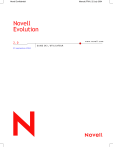
Öffentlicher Link aktualisiert
Der öffentliche Link zu Ihrem Chat wurde aktualisiert.

